Langkah-Langkah Praktis untuk Menghapus Kolom di Microsoft Excel
Dalam dunia pengolahan data, keterampilan mengelola spreadsheet menjadi sangat penting. Artikel ini bertujuan untuk memberikan langkah-langkah praktis tentang cara mendelete kolom di Excel, sehingga Anda dapat dengan mudah membersihkan dan menyusun data sesuai kebutuhan. Dengan mengikuti panduan ini, Anda akan menghemat waktu dan meningkatkan efisiensi kerja Anda, memungkinkan fokus pada analisis dan pengambilan keputusan yang lebih baik. Mari kita bahas bersama langkah-langkah yang akan membantu Anda menguasai keterampilan tersebut.
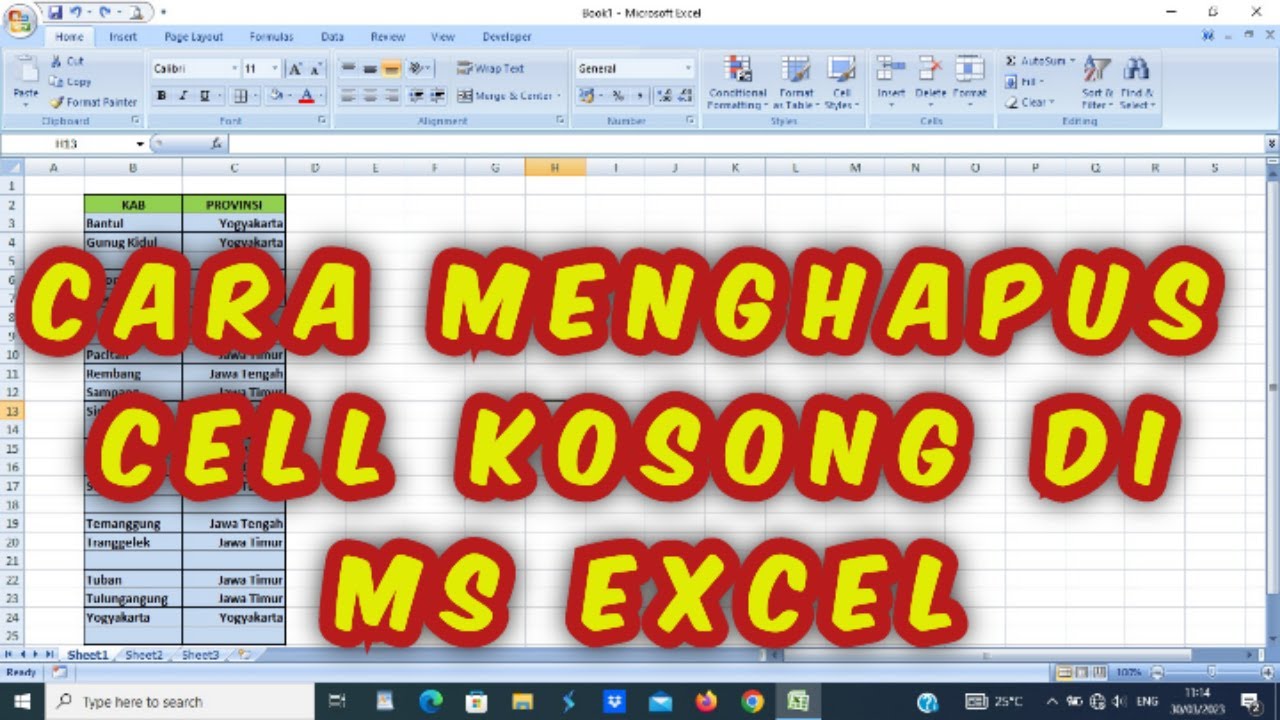
Memahami Fungsi dan Manfaat Menghapus Kolom di Excel
Menghapus kolom di Excel bukan hanya sekadar tindakan sederhana, tetapi juga merupakan langkah penting untuk meningkatkan efisiensi pengolahan data. Dengan memahami cara mendelete kolom di Excel, Anda dapat menghilangkan informasi yang tidak relevan, sehingga mempermudah analisis dan presentasi data. Selain itu, fungsi ini membantu menjaga tampilan spreadsheet tetap rapi dan terorganisir.
Misalnya, data yang sudah kadaluarsa atau tidak perlu dapat dihapus untuk menghindari kebingungan. Dengan cara ini, Anda dapat meningkatkan fokus pada informasi yang lebih penting, memberikan manfaat signifikan dalam pengambilan keputusan berbasis data.
Cara Mendelete Kolom di Excel dengan Beberapa Metode Efektif
Untuk mendelete kolom di Excel, Anda memiliki beberapa metode yang efektif. Pertama, Anda dapat menggunakan metode klik kanan. Pilih kolom yang ingin dihapus, klik kanan, dan pilih opsi ‘Delete’. Kedua, Anda bisa menggunakan pintasan keyboard dengan menekan tombol Ctrl + – (minus) setelah memilih kolom. Metode ketiga adalah melalui menu ‘Home’.
Pilih kolom, kemudian navigasikan ke tab ‘Home’, dan klik pada ‘Delete’ di grup ‘Cells’. Setiap metode ini memudahkan Anda dalam mengelola data di Excel, menjadikan proses penghapusan kolom lebih efisien. Dengan memahami cara mendelete kolom di Excel, Anda dapat menjaga spreadsheet Anda tetap rapi dan teratur.
Pemahaman Mendalam Tentang Cara Mendelete Kolom di Excel
Mendelete kolom di Excel merupakan salah satu keterampilan dasar yang penting untuk dikuasai, terutama bagi pengguna yang sering bekerja dengan data. Cara mendelete kolom di Excel cukup sederhana, namun memahami langkah-langkahnya dapat membantu meningkatkan efisiensi kerja. Pertama, pilih kolom yang ingin dihapus dengan mengklik huruf kolom di bagian atas.
Setelah itu, cukup klik kanan dan pilih opsi “Delete” dari menu yang muncul. Anda juga dapat menggunakan shortcut keyboard dengan menekan tombol Ctrl + – (minus). Dengan cara mendelete kolom di Excel yang tepat, Anda bisa menjaga tampilan spreadsheet tetap rapi dan fokus pada data yang relevan.
Setelah Anda menguasai cara mendelete kolom di Excel, langkah berikutnya adalah memanfaatkan fitur lain yang dapat meningkatkan efisiensi kerja Anda. Cobalah untuk menjelajahi fungsi pengelolaan data seperti penyortiran, penyaringan, dan penggunaan tabel pivot. Selain itu, pertimbangkan untuk memperdalam pengetahuan Anda dengan mengikuti tutorial online atau kursus Excel yang tersedia. Dengan terus berlatih dan mengeksplorasi fitur-fitur ini, Anda akan semakin mahir dalam menggunakan Excel untuk analisis data yang lebih kompleks dan efektif.